컴퓨터나 노트북등을 사용하다보면 일반 HDD 외 용량이 비교적 적은 SSD 사용한다면 컴퓨터 용량부족을 심각하게 느낄 수 있는데 실수로 중요한 윈도우 시스템파일을 삭제시에는 제대로 부팅이 되지 않을뿐더러 이러한 중요한 파일은 삭제를 하더라도 용량을 크게 비울 수 없기 때문에 필요없는 용량이 큰 파일들 위주로 삭제해나가느것이 용량을 늘리는데에 도움이 됩니다.
노트북 & 컴퓨터 용량부족 디스크용량 늘리기
만약 용량이 부족한 SSD 사용한다면 SSD 최적화를 통해 성능 및 용량을 극대화하는것이 좋으며 삼성 SSD 사용하다면 삼성매지션을 설치해서 사용하길 권장하며 타 브랜드라면 SSD Flash 앱을 추천합니다.
우선 컴퓨터 용량부족이 발생되면 시스템메모리가 급격하게 느려지고 컴퓨터 사용 시 윈도우 시스템 가상메모리 부족등의 오류 및 블루스크린 등의 오류가 발생하며 프리징 “컴퓨터 멈춤“도 발생하기 때문에 미리미리 윈도우 용량을 확보하느것이 중요합니다.
윈도우 중복파일 사진 및 동영상 삭제
최근 스마트폰이나 카카오톡 등 다양한 사진을 받고 저장하다보면 용량이 큰 고화질부터 고화질 동영상까지 컴퓨터 용량을 차지하는 요소가 많습니다.
이 경우 중요한 사진부터 어디에 저장되어있는지 모르는 파일까지 동일한 사진을 여러장 저장해 놓는다면 중복파일 검사를 통해 동일한 사진 및 동영상, 문서파일등을 삭제하는것이 좋습니다.
| 종류 | 상세 확장자 |
|---|---|
| 이미지 파일 | PNG, JPG, JPEG, BMP, GIF, PSD, AI 등등 |
| 오디오 파일 | MP3, WMA, WAV 등등 |
| 문서파일 | Word, Excel, PPT, TXT, PDF, HWP 등등 |
| 비디오 파일 | MP4, RMVB, AVI, MPEG 등등 |
| 압축 파일 | ZIP, RAR, ISO, 7z, Cab 등등 |
대표적인 포맷으로서 핸드폰이나 컴퓨터의 중복파일을 찾아 제거하며 대표적은 중복파일 제거 프러그램으로는 DoubleKiller 라는 프로그램을 추천합니다.
Doublekiller의 장점은 용량이 작고 설치가 필요없이 바로 실행이 가능하다는 점이 있기 때문에 컴퓨터 하드디스크 용량을 많이 차지 하지 않습니다.
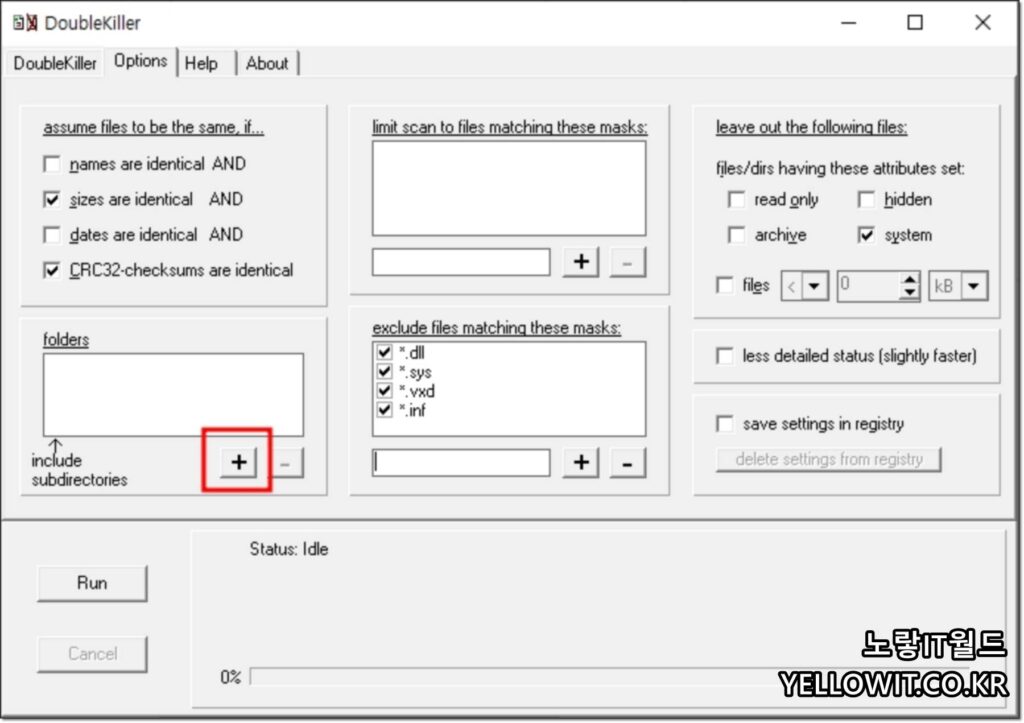
Doublekiller.exe 프로그램을 실행합니다.
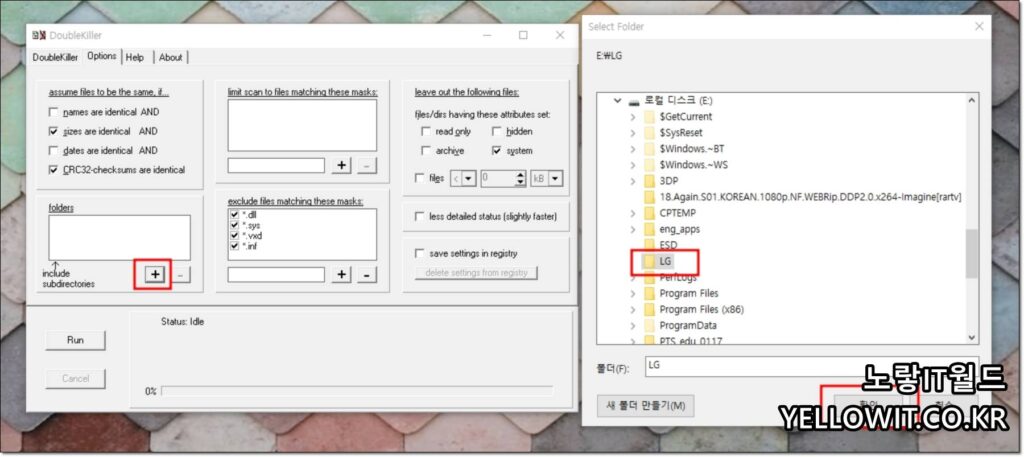
폴더를 추가해서 중복파일을 검사할 폴더를 지정합니다.
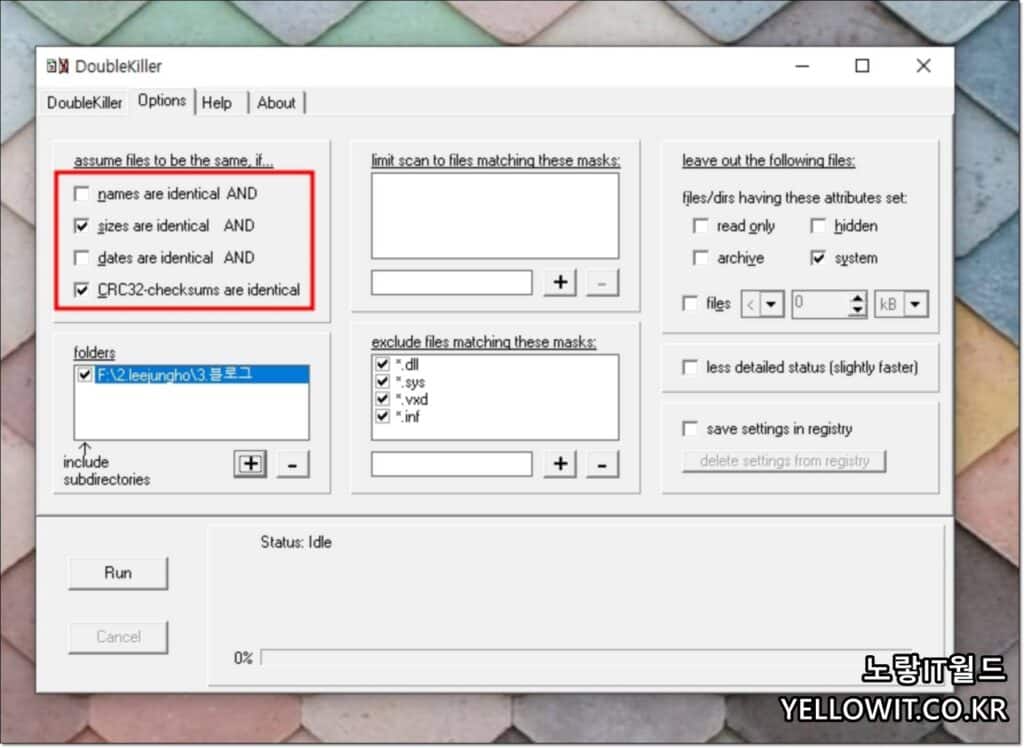
좌측 상단 assume files to be same if 부분의 표시된 부분에서 중복찾기를 할 방법을 설정할 수가 있습니다.
- name are identical AND 이름으로 중복파일 찾기
- size are identical AND 사이즈 크기 중복파일 찾기
- dates are identical AND 생성일자 동일한파일 찾기
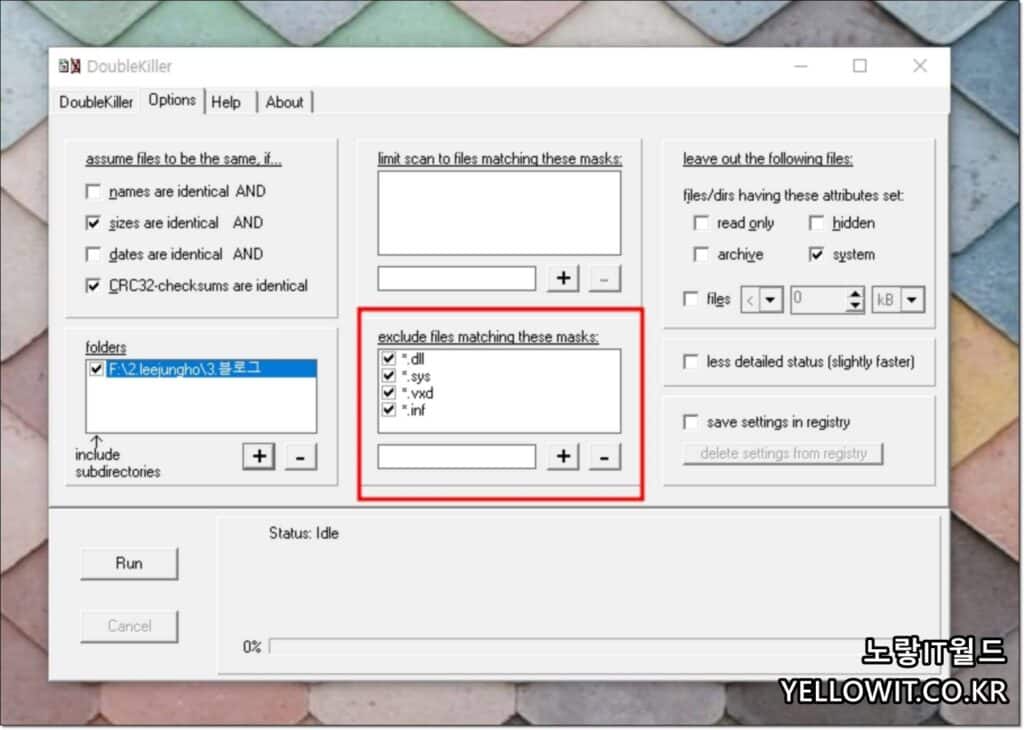
중복파일로 검색하고 싶은 파일확장자를 추가하거나 삭제할 수 있습니다.
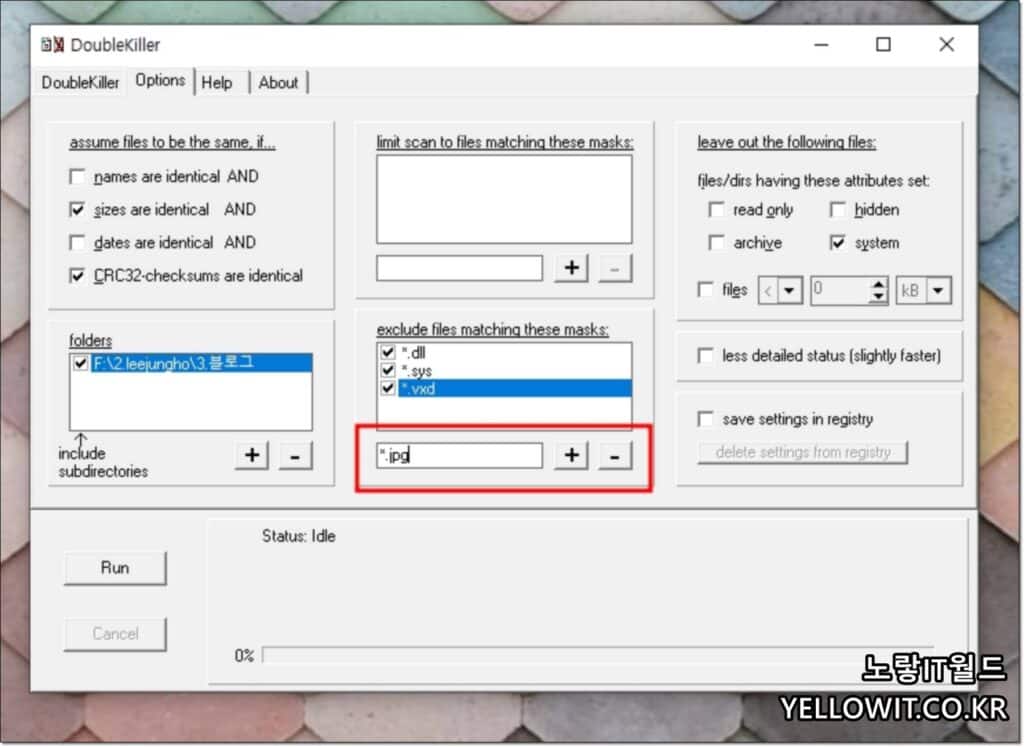
중복된 사진을 삭제하고 싶다면 jpg, jpeg, raw,png, tiff 등을 추가합니다.
음악파일을 삭제하고 싶다면 mp3, 동영상의 경우 mpeg, mp4, avi 등등을 추가합니다.
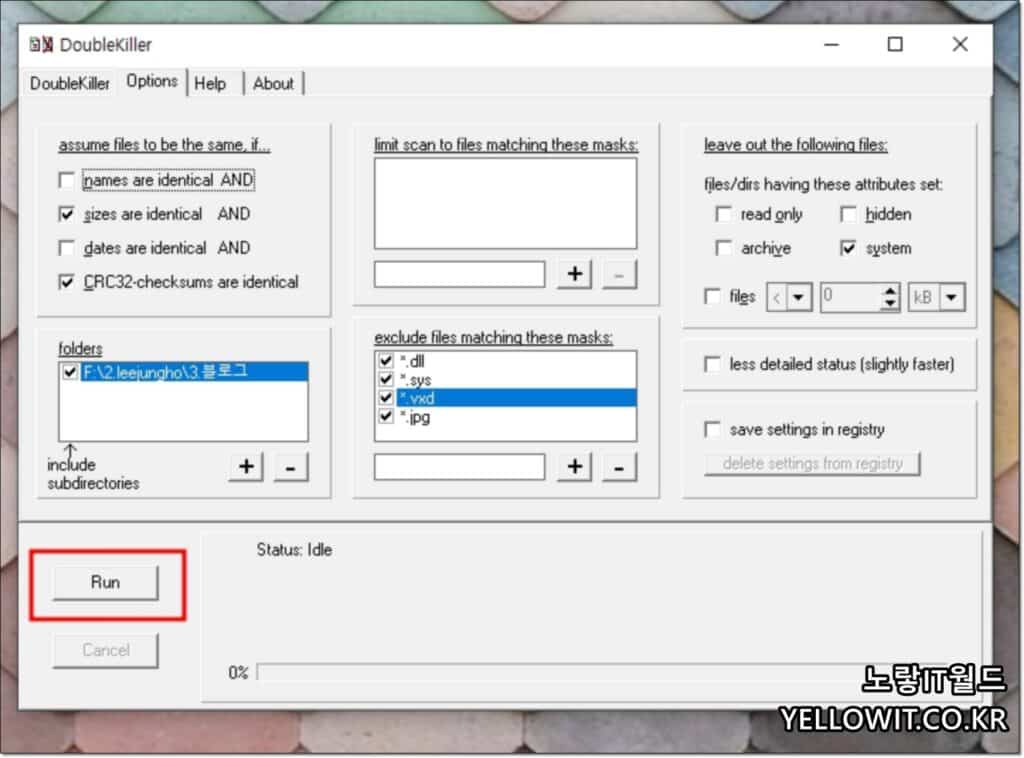
이렇게 중복된 파일을 검사할 설정이 완료되었다면 Run을 눌러줍니다.
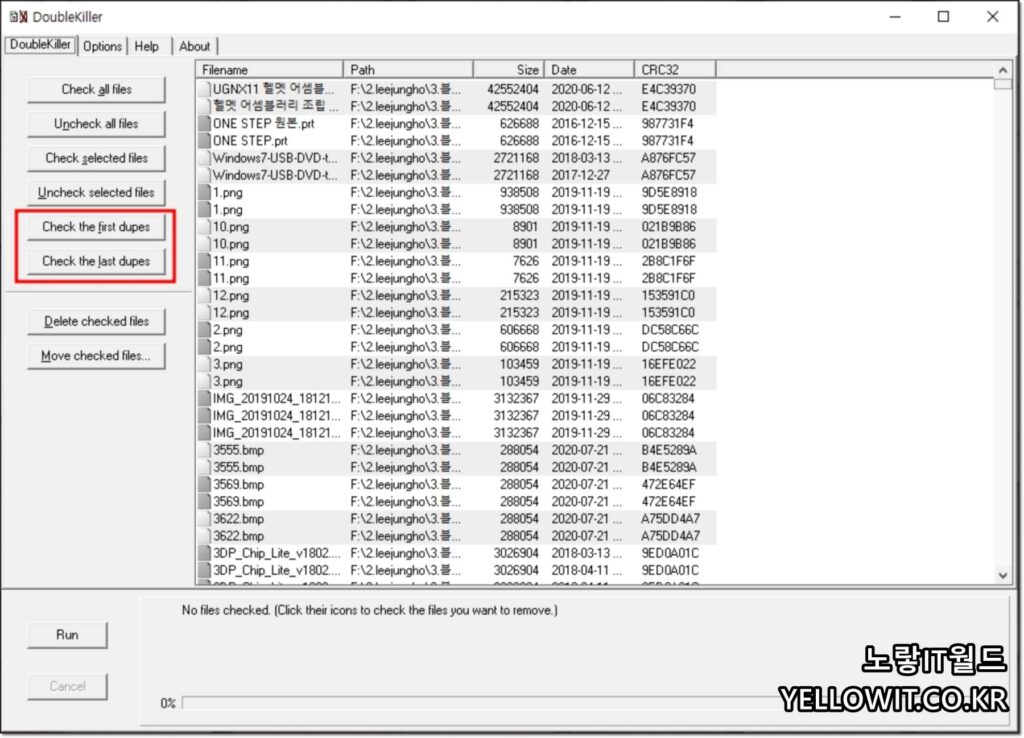
이렇게 중복파일이 검사 되면 하나하나 체크 후 삭제할 수 있으며 파일이 너무 많다면 중복된 파일중에서 최신 이나 오래된 파일 기준으로 자동삭제할 수 있습니다.
- Check all file 전체 파일 선택
- Uncheck all file 전체 파일 선택 해제
- Check selected files 선택한 파일 체크
- Uncheck selected files 선택한 파일 체크 해제
- Check the first dupes 첫번째 파일 선택
- Check the last dupes 마지막 파일 선택
이렇게 중복된 파일을 모두 삭제하거나 이동할 수 있습니다.
- Delete Checked Files : 중복파일 체크삭제
- Move Chekec Files : 중복파일 체크이동
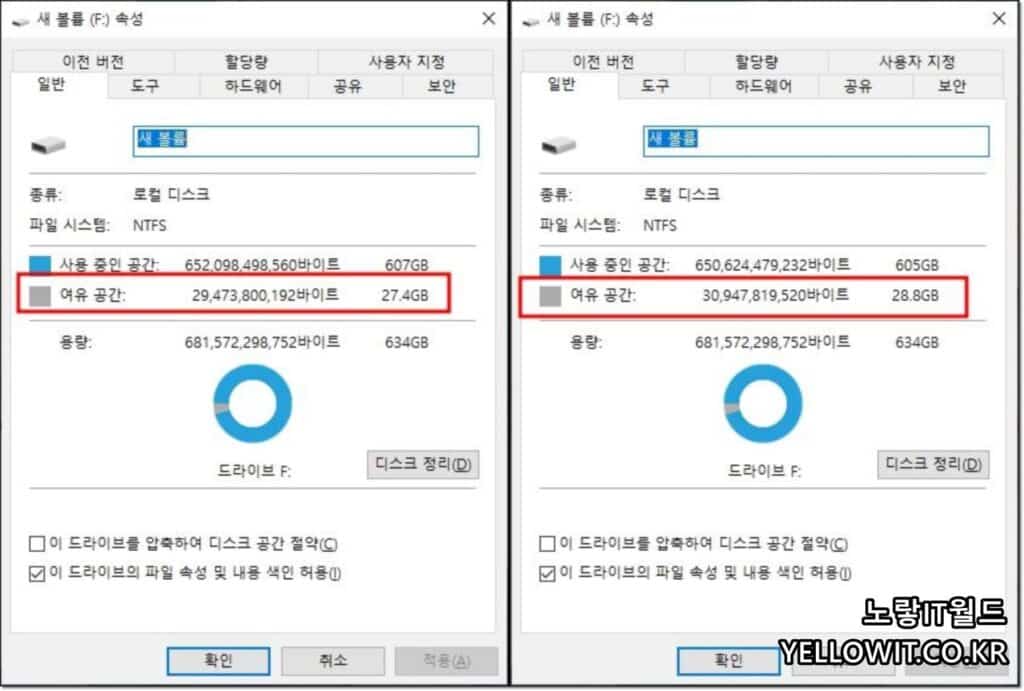
이렇게 중복파일의 폴더하나만 검사했을 뿐인데 1gb 가까이 하드디스크 용량을 절약했으며 프로그램이 빠르게 컴퓨터 용량부족을 해결할 수 있습니다.
그 외에도 Auslogics Duplicate File Finder, CloneSPY 등이 있으며 해당방법은 아래 내용을 참고하세요
참고 : 컴퓨터 중복파일 삭제 프로그램 3가지 윈도우 버전
맥북 중복파일 동영상 사진 찾기 삭제 – Duplicates Cleaner MacOS
윈도우 업그레이드 백업파일 삭제
윈도우11, 윈도우10, 윈도우8.1 ,윈도우7 등 기존의 윈도우에서 새로운 버전으로 윈도우를 삭제하지 않고 업그레이드 설치를 한 경우라면 기존의 윈도우 데이터가 Windows.OLD 파일로 저장되는데 이 파일이 기존 윈도우를 얼마나 오래 사용했냐에 따라 용량이 저 같은 경우 최대 50기가 이상 차지한 경우가 있습니다.
Windows.OLD 파일은 C드라이브에 저장되어 있지만 강제로 삭제가 되지 않습니다.
기존 윈도우 업그레이드 후 백업파일을 삭제하고 싶다면 디스크정리를 통해 삭제합니다.

Windows.OLD 파일을 삭제하기 위해서는 본 파일이 있는 드라이브를 선택 후 마우스 우클릭 속성으로 들어갑니다.
일반 -> 디스크 정리 선택합니다.
Windows.OLD 삭제 이전 윈도우 설치파일
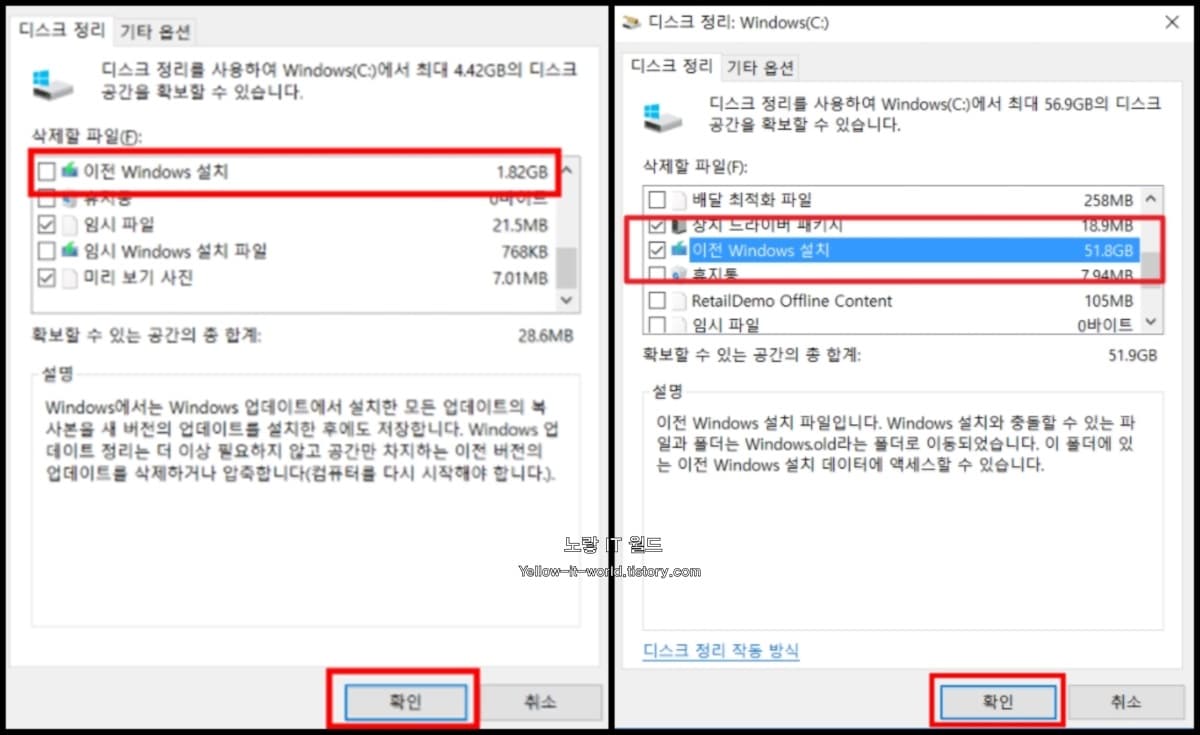
디스크정리에 데이터를 보다보면 “이전 WINDOWS 설치” 라는 부분이 보입니다.
| 해당 파일은 이전 윈도우즈 설치 파일로서 윈도우 설치와 충돌 할 수 있는 파일과 폴더는 윈도우즈.OLD라는 폴더로 이동됩니다. 이 폴더에 있는 이전 윈도우 설치 데이터에 액세스할 수 있습니다. |
라고 표시됩니다.
그렇기 때문에 윈도우 업그레이드 후 아무것도 하지 않았음에도 불구하고 컴퓨터 용량부족을 느낄 수 있기 때문에 해당파일이 있는지 컴퓨터 디스크정리를 통해 필요없는 데이터를 찾아 제거합니다.
디스크 용량압축 공간절약

윈도우10 및 윈도우11에서 제공하는 디스크속성에서 이 드라이브를 압축하여 디스크 공간 절약 & 이 드라이브의 파일 속성 및 내용 색인허용 체크해주면 컴퓨터 용량을 절약할 수 있도록 기본설정을 할 수 있습니다.
“이 드라이브를 압축하여 디스크 공간 절약” 및 “이 드바리으븨 파일속성 및 내용 색인 허용” 옵션을 설정하면 컴퓨터 성능에 영향을 줄 수 있습니다. 각 옵션에 대한 설명과 영향을 알아보겠습니다.
- 이 드라이브를 압축하여 디스크 공간 절약
- 기능 설명: 이 옵션은 선택한 드라이브의 파일 및 폴더를 압축하여 디스크 공간을 절약합니다. 압축된 파일은 더 적은 공간을 차지하지만, 압축 및 압축 해제 작업이 발생하므로 파일 접근 속도가 느려질 수 있습니다.
- 영향: 파일 압축은 디스크 공간을 절약하지만, 압축 및 압축 해제 작업으로 인해 파일 엑세스 속도가 느려질 수 있습니다. 따라서 빈번하게 엑세스하는 파일 또는 프로그램을 압축하지 않는 것이 좋을 수 있습니다.
- 이 드바리으븨 파일속성 및 내용 색인 허용
- 기능 설명: 이 옵션은 파일의 속성 및 내용을 색인화하여 빠른 파일 검색을 지원합니다. Windows 검색 및 파일 열기 속도를 향상시킬 수 있습니다.
- 영향: 이 옵션을 활성화하면 파일 검색 및 열기 속도가 향상되지만, 일부 경우에는 컴퓨터의 리소스 사용량이 늘어날 수 있습니다. 이는 주로 큰 파일 또는 많은 파일이 있는 드라이브에서 더 두드러집니다.
따라서, 옵션을 선택할 때는 사용하는 컴퓨터의 용도와 스펙을 고려해야 합니다. 만약 디스크 공간을 절약하려면 “압축” 옵션을 사용할 수 있지만, 빠른 파일 검색과 열기 속도를 원한다면 “파일속성 및 내용 색인 허용” 옵션을 유지하는 것이 좋습니다. 사용 환경에 따라서 두 옵션을 조정하여 최적의 성능을 유지할 수 있습니다.
필요없는 레지스트리 및 임시파일 삭제

컴퓨터에서 윈도우 앱을 설치하고 삭제하다보면 필요없는 레지스트리 파일 및 임시파일이 많이 생성되는데 이는 용량이 크지않지만 파일갯수가 매우 많기 때문에 하나하나 삭제하게 되면 티끌모아 태산으로 컴퓨터 용량부족을 크게 개선할 수 있으며 뿐만 아니라 데이터갯수가 어마어마하게 삭제되기 때문에 컴퓨터 버벅임이나 느려짐 블루스크린과 같은 오류가 일부 해결되기도 합니다.
- 윈도우 캐시 및 레지스트리 삭제
- 인터넷 임시파일, 히스토리, 쿠키 삭제
- 최근 접속한 인터넷 주소, 인덱싱파일, 마지막 다운로드 파일경로 삭제
- 윈도우 탐색기 최근문서, 시작메뉴실행, 미리보기 캐시파일 삭제
- 윈도우 작업 표시줄 목록, 네트워크 인터넷 로그인 비밀번호 삭제
- 윈도우 부팅 시작 프로그램 삭제, 오래된 파일 및 찌꺼기 삭제
- 윈도우 캐시 및 레지스트리 삭제
이렇게 많은 파일을 하나하나 찾아 삭제한다느것은 쉽지 않기 때문에 컴퓨터 최적화 프로그램을 사용하느것이 좋으며 이 경우 가장 흔히 사용되는 고클린이나 씨클리너 “CCLEANER“등을 무료버전으로 사용하느것을 권장합니다.
옜날에는 Ashampoo Win Optimazer 주로 사용했는데 처음 윈도우 설치 후 사용시에는 크게 문제없는데 오래 사용하던 윈도우에 설치시에는 컴퓨터에 오류가 중요한 파일등이 삭제되거나 꼬이는 문제가 있어 추천하지 않습니다.
그 외에도 Adobe 제품을 사용한다면 포토샵이나 일러스트, 프리미어, 에프터이펙트 등의 스크래치디스크를 확인하고 비워주느것이 컴퓨터 용량부족 시 해결방안입니다.
PC 카카오톡 백업 – 사진 동영상 삭제

실제 카카오톡 사용량이 많아지면 카카오톡으로 전송받는 사진이나 동영상등이 컴퓨터 및 핸드폰 용량을 크게 차지하게 되었으며 저 같은 경우 핸드폰에 저장된 카카오톡 캐시파일이 50GB 이상 차지하는 경우가 발생하기도 합니다.
(C:) -> 사용자 -> 계정명(Administrator) -> AppData(숨긴 파일) -> Local -> Kakao -> KakaoTalk -> users
윈도우7 / 윈도우8 / 윈도우10 / 윈도우11 경로
/Users/사용자/Library/Containers/com.kakao.KakaoTalkMac/Data/Library/Application Support
애플 MacOS 설치된 맥북 Macbook, 아이맥 Imac 설치경로는 비슷
윈도우 및 애플 맥 운영체제를 사용한다면 위 경로에 들어가 대화내용을 삭제합니다.
카카오톡 썸네일 캐시삭제
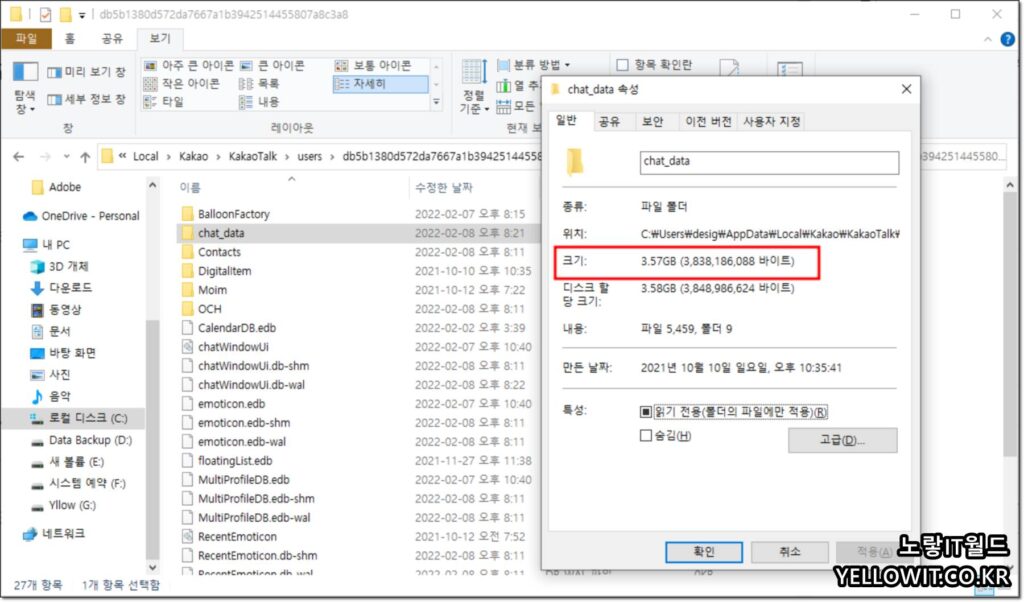
카카오톡에 대화내용은 남기고 (대화는 그리 용량을 많지 차지하지 않음) 썸네일 이미지 파일이 용량을 많이 차지하기 때문에 카카오톡 대화내용을 백업하거나 컴퓨터 하드디스크 / SSD 등의 용량을 절약하고 싶다면 카카오톡 대화 폴더 안에 chat_data 폴더를 삭제하면 됩니다.
| 폴더 이름 | 카카오톡 첨부 |
|---|---|
| chatLinkInfo? | 카카오톡 대화 URL 링크 |
| drawermedia? | 카톡방 업로드한 동영상 캐시 |
| cli_http_v2.edb? | HPPT 링크 캐시 |
| url image v2? | 링크 이미지 파일 |
3.7GB의 카카오톡 대화내용 중 썸네일 캐시파일이 차지하는 용량이 3.57G로 동영상 및 사진등을 삭제합니다.
그 외에 HTTP_V2 폴더의 경우 카톡에서 대화한 URL 링크로 유튜브 주소나 페이스북,인스타, 도싸 사이트등을 삭제합니다.
카카오톡 대화내용 저장경로 : chat_data/chatLogs해당 폴더를 삭제하기 위해서는 현재 카카오톡이 실행중이면 삭제가 불가능하기때문에 카카오톡 종료 후 해당 폴더를 삭제합니다
